TP-Link tl-wr2041 +路由器配置簡單,但基本的網絡用戶,完成路由器的安裝和無線WiFi的設置,還是有一定的困難,本文介紹了www.travain.cn TP-Link tl-wr2041 + WiFi無線路由器設置方法!
TP-Link tl-wr2041 +無線路由器的WiFi設置方法
1,進入無線設置界面
(1)主視圖中,默認的界面,點擊“設置”

設置按鈕在tl-wr2041 +路由器對主界面點擊
(2),在無線設置點擊“
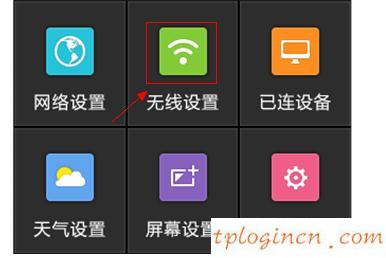
在系統設置界面點擊“無線設置tl-wr2041 +
2、設置無線WiFi
(1),在界面上,在相應的“無線名稱”點擊“無線密碼”和“客人姓名”設置。
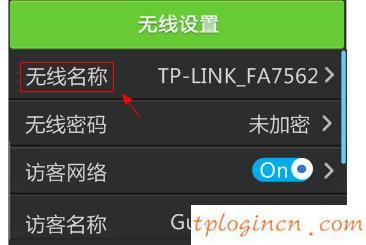
WiFi無線路由器設置tl-wr2041 + L
提醒:
游客網是一個供客人使用的無線設備連接到網絡,只有游客到互聯網,無線網絡,不能連接到其他通信設備上tl-wr2041 +路由器。
(2),將上述內容,使用手寫筆拉下頁面設置等內容,如下圖所示:
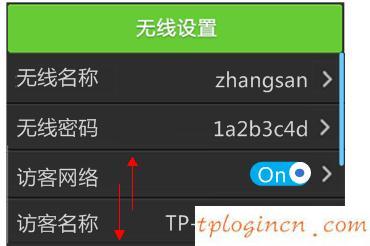
WiFi無線路由器設置2 tl-wr2041 + L
(3),游客在這里可以設置網絡密碼周期”;你也可以設置無線定時設置(即無線網絡時啟用)
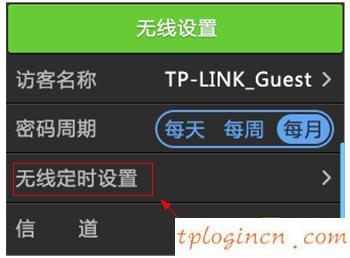
WiFi無線路由器設置3 tl-wr2041 + L
(4)、如果你需要建立一個無線的時間,請單擊添加時間和對應的星期,可以添加和刪除,如下圖所示:
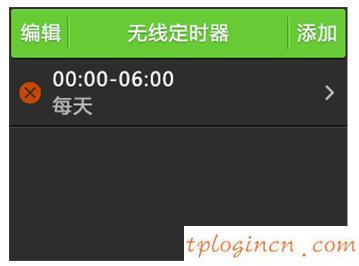
WiFi無線路由器設置4 tl-wr2041 + L
3、保存設置
(1),點擊“返回”

點擊返回tl-wr2041 +主界面
(2),單擊“立即重新啟動”
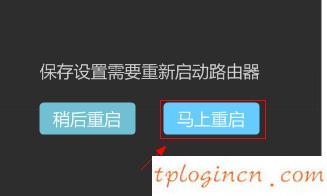
tl-wr2041 +無線WIFI設置,點擊完成后重啟路由器
重啟后,設置tl-wr2041 +無線WiFi路由器將生效。

